TikTok è una popolare piattaforma di condivisione video che consente agli utenti di creare brevi video ed esplorare vari video. E spesso scopriamo che un video di TikTok contiene del testo, come farlo? Fortunatamente, questo post ti mostrerà come aggiungere testo a TikTok. Vuoi aggiungere testo al video su Windows? Prova MiniTool MovieMaker.
Con TikTok, gli utenti possono caricare o registrare video e condividerli con gli amici. E offre diverse funzionalità che ti consentono di capovolgere video, regolare la velocità del video, applicare filtri, aggiungere testo, ecc. per aiutarti a creare video fantastici.
L'aggiunta di testo è uno dei modi migliori per rendere il tuo video impressionante. Ma come aggiungere testo a un TikTok? Non preoccuparti, questo post offre una guida passo passo.
Come aggiungere testo ai video di TikTok?
Passaggio 1. Apri l'app TikTok sul tuo dispositivo e fai clic su + icona in basso al centro dello schermo.
Passaggio 2. Per caricare video dalla tua galleria, fai clic su Carica pulsante, quindi seleziona un video o scegli più video e tocca Avanti per passare alla scheda successiva.
Per registrare un video, devi prima scegliere una durata del video. Facoltativamente, puoi fare clic su Effetti pulsante per scegliere un effetto per il tuo video. Quindi tocca il Registra pulsante per avviare il video.
Passaggio 3. Al termine della registrazione, fai clic sul Testo pulsante e digita il testo. TikTok offre molti colori di testo, caratteri, colori di sfondo e ti consente anche di delineare il testo. E puoi modificare il testo come preferisci, quindi fare clic su Fine .
Passaggio 4. Se desideri modificare la posizione del testo, trascinalo e rilascialo in una nuova posizione sullo schermo.
Passaggio 5. Per impostare il testo in modo che appaia in un momento specifico, fai clic sul testo e scegli Imposta durata . Quindi trascina il punto iniziale e il punto finale per impostare la durata e fai clic sul segno di spunta. Con la funzione di durata, puoi aggiungere testo diverso a TikTok in momenti diversi.
Passaggio 6. Continua a modificare il video. Puoi aggiungere adesivi al video, aggiungere filtri o effetti speciali al video, tagliare il video, sostituire la musica di sottofondo e altro ancora. (Facoltativo)
Passaggio 7. Dopo la personalizzazione, fai clic su Avanti , quindi aggiungi didascalie o hashtag facoltativi, aggiungi un'immagine di copertina al video, ecc. Infine, fai clic su Post per pubblicare il tuo video su TikTok.
Come aggiungere testo alle presentazioni TikTok?
Passaggio 1. Avvia l'app TikTok e fai clic su + icona.
Passaggio 2. Quindi tocca Carica e seleziona le immagini che ti servono e fai clic su Avanti .
Passaggio 3. Per aggiungere del testo alla presentazione di TikTok, fai clic su Testo , quindi inserisci il testo e scegli lo stile del testo, il colore o aggiungi un'evidenziazione o un contorno al testo, quindi fai clic su Fine .
Passaggio 4. Fai clic sul testo e seleziona Imposta durata per decidere l'ora di inizio e la durata del testo e fare clic sul segno di spunta. Puoi ripetere questo passaggio per aggiungere un nuovo testo a un clip diverso.
Passaggio 5. Fai clic su Effetti e scegli la Transizione , quindi trascina il cursore nel punto in cui desideri che avvenga la transizione e seleziona una transizione. Quindi la presentazione verrà riprodotta automaticamente dall'inizio della transizione. Ripetere questo passaggio per aggiungere più transizioni. Quindi fai clic su Salva per applicare le modifiche.
Passaggio 6. Se necessario, puoi aggiungere filtri o adesivi alla presentazione o modificare la musica di sottofondo, ecc. Quindi tocca Avanti , quindi completa le impostazioni e pubblica la presentazione.
Come aggiungere testo a video su Windows gratuitamente?
MiniTool MovieMaker è un editor video gratuito senza filigrane. Offre molti stili di testo e ti consente di aggiungere titoli, didascalie e crediti al video. Inoltre, ti consente di dividere, tagliare, ruotare, capovolgere i video, modificare la velocità del video, applicare la transizione tra due clip, aggiungere filtri video e altro ancora.
Ecco la guida rapida su come aggiungere didascalie a un video con MiniTool MovieMaker.
Passaggio 1. Scarica e installa MiniTool MovieMaker, quindi apri questo programma.
Passaggio 2. Fai clic su Importa file multimediali per cercare il video di destinazione, selezionalo e fai clic su Apri .
Passaggio 3. Trascina il video sulla timeline, sposta il cursore blu nel punto in cui desideri visualizzare il testo, quindi vai su Testo , scegli lo stile di didascalia desiderato, digita il testo e modificalo nell'Editor di testo sezione. Fai clic su OK per salvare le modifiche.
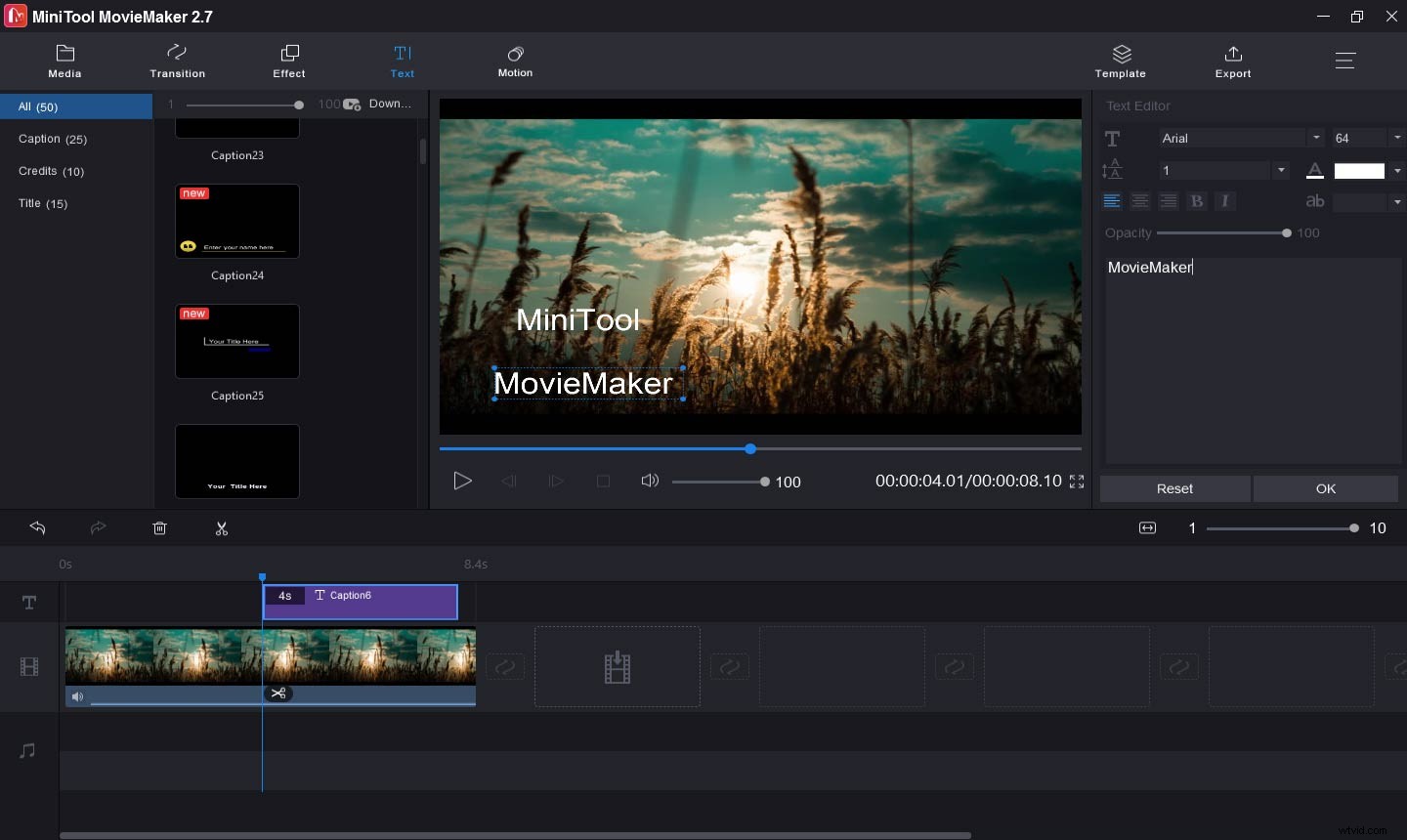
Passaggio 4. Tocca Esporta , quindi personalizza le impostazioni di output, quindi fai clic su Esporta .
Conclusione
Dopo aver visualizzato questo post, sarà facile aggiungere testo a TikTok. Ora, segui i passaggi precedenti e prova ad aggiungere testo ai tuoi video o alla presentazione su TikTok.
